Usare la pagina Ripresa di sgrossatura da modello per creare un percorso utensile suddividendo in sezioni il modello ad altezze specifiche di Z e poi creare una passata offset o a passate parallele ad ogni altezza Z. Le altezze in Z sono definite dal percorso utensile di sgrossatura da modello precedente e sono usate per eliminare grossi terrazzamenti.
Stile — Selezionare uno stile del percorso utensile da utilizzare per la rimozione di materiale.
- Passate parallele — Consiste in movimenti paralleli a linea retta nel piano X - Y.
- Offset modello — Pulisce un'area con contorni generati eseguendo l'offset della sezione iniziale fino a che non è possibile eseguire più ulteriori offset. Ciò produce un percorso utensile che mantiene la direzione di taglio, il carico dell'utensile e la produzione di trucioli costante. In aggiunta, un percorso utensile Offset modello evita la lavorazione di alzatine piccole e sottili e riduce al minimo i tagli a pieno diametro. Questa opzione aumenta il numero di alzate.
- Offset tutto — Produce un percorso utensile in offset che riduce al minimo il numero di alzate dell'utensile e funziona estremamente bene per i materiali morbidi.
- Vortex — Questo crea un percorso utensile offset che non eccede mai l'angolo di impegno massimo dell'utensile per una lavorazione ottimale. Mentre l'utensile si avvicina all'angolo di impegno massimo, il percorso utensile cambia in percorso trocoidale per evitare il sovraccarico dell'utensile. I percorsi utensile vortex sono percorsi utensile a 3 assi, che hanno pertanto un asse utensile verticale.
Direzione di taglio — Selezionare uno stile di fresatura per Profilatura e Area.
-
Concorde — Selezionare per creare i percorsi usando solo la fresatura concorde, dove possibile. L'utensile si trova alla sinistra dell'angolo lavorato quando visualizzato nella direzione del viaggio dell'utensile.
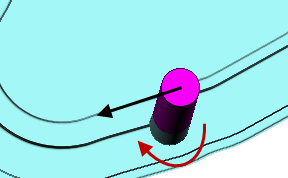
-
Convenzionale — Selezionare per creare i percorsi usando solo la fresatura convenzionale o verso l'alto, dove possibile. L'utensile si trova alla destra dell'angolo lavorato quando visualizzato nella direzione del viaggio dell'utensile.
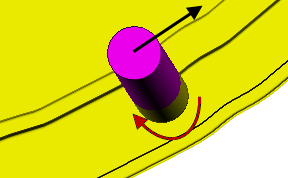
- Qualsiasi — Selezionare per creare i percorsi usando sia la fresatura convenzionale che quella concorde. Questo minimizza le alzate dell'utensile e il suo viaggio.
Tolleranza — Inserire un valore per determinare con quanta precisione il percorso utensile segue il contorno del modello.
Sovrametallo — Inserire la quantità di materiale da lasciare sul grezzo, all'interno della tolleranza.
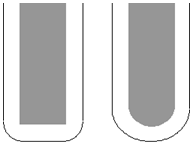
 Sovrametallo componente — Fare clic per visualizzare la finestra di dialogo Sovrametallo componente che consente di specificare il sovrametallo di diverse superfici.
Sovrametallo componente — Fare clic per visualizzare la finestra di dialogo Sovrametallo componente che consente di specificare il sovrametallo di diverse superfici.
Passo laterale — Inserire la distanza tra passate di lavorazione consecutive.
Passo laterale con Stile Offset modello:
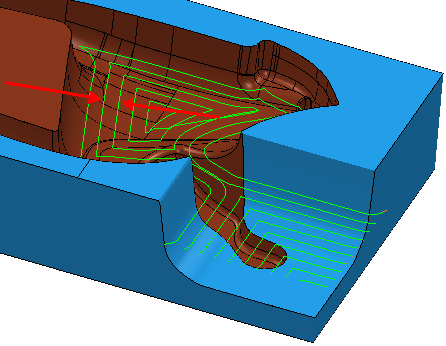
Passo laterale con Stile Passate parallele:
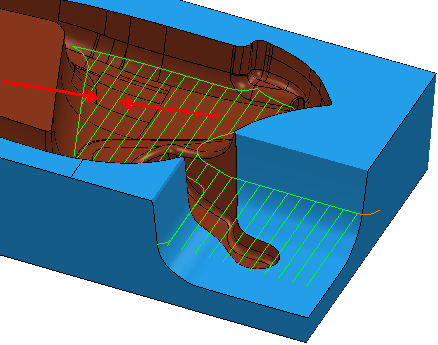
Passo laterale con Stile Vortex:
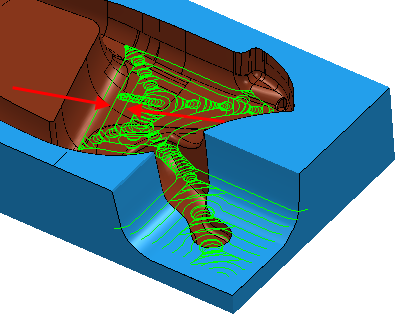
 Copia passo laterale da utensile — Fare clic per caricare la profondità radiale di taglio dai dati di taglio dell'utensile attivo. La profondità di passata radiale viene normalmente misurata all'asse utensile.
Copia passo laterale da utensile — Fare clic per caricare la profondità radiale di taglio dai dati di taglio dell'utensile attivo. La profondità di passata radiale viene normalmente misurata all'asse utensile.
 .
.
Passo in Z — Inserire la distanza tra livelli di lavorazione diversi.
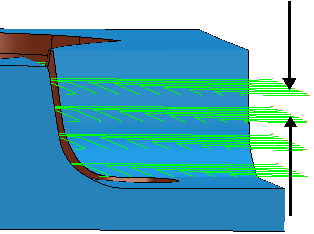
- Automatico — Il valore di Passo in Z definisce le altezza Z ed elimina qualsiasi altezza Z esistente.
-
Manuale — L'utente specifica le altezze Z. Fare clic sul pulsante Altezze Z
 per visualizzare la finestra di dialogo Altezze Z di sgrossatura e specificare manualmente le altezze Z.
per visualizzare la finestra di dialogo Altezze Z di sgrossatura e specificare manualmente le altezze Z.
 Copia passo in Z dall'utensile — Fare clic per caricare la profondità assiale di taglio dai dati di taglio dell'utensile attivo. La profondità di passata assiale viene misurata lungo l'asse utensile.
Copia passo in Z dall'utensile — Fare clic per caricare la profondità assiale di taglio dai dati di taglio dell'utensile attivo. La profondità di passata assiale viene misurata lungo l'asse utensile.
 .
.
Passo in Z costante — Se selezionata, tutti i livelli di lavorazione sono equidistanti e il valore Passo in Z è un passo in Z massimo. Se deselezionata, la differenza tra livelli di lavorazione consecutivi è il valore Passo in Z di tutti i livelli tranne l'ultimo che si trova in fondo al blocco.
Passo in Z costante deselezionata:
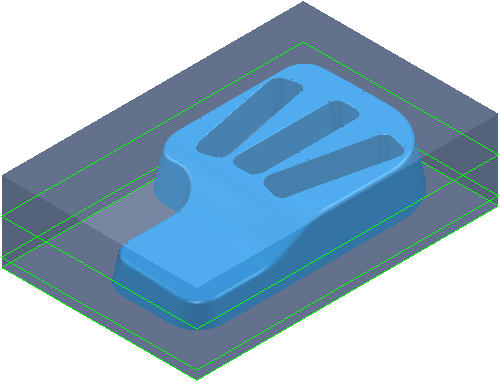
Con un valore Passo in Z di 20, le altezze Z si trovano a 15, -5 e -10.
Il passo in Z è la quantità specificata per tutti i livelli (in questo caso 20) tranne l'ultimo, che si trova in fondo al blocco (in questo caso un Passo in Z di 5).
Passo in Z costante selezionata:
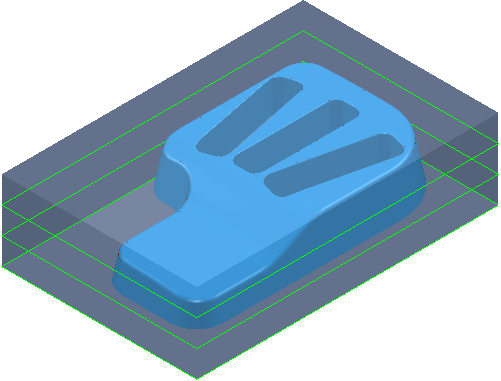
Con un valore Passo in Z di 20, le altezze Z si trovano a 20, 5 e -10. Questo fornisce un passo in Z effettivo di 15.
Il passo in Z è identico tra tutti i livelli, ma non è necessariamente la quantità specificata. In questo caso, PowerMill utilizza un Passo in Z di 15 piuttosto che 20.
Lavorazione in ripresa — Selezionare per rendere la pagina Ripresa disponibile con le opzioni per lavorazione in ripresa. Questa operazione modifica la strategia in un Modello
Questa opzione è selezionata come impostazione predefinita per questa strategia. Se questa opzione non è selezionata, la strategia cambia nella strategia Sgrossatura da modello .